Ổ cứng SSD đã trở thành một thành phần không thể thiếu trong máy tính hiện đại nhờ tốc độ vượt trội và độ bền cao. Tuy nhiên, giống như bất kỳ linh kiện nào, SSD cũng có tuổi thọ và cần được theo dõi sức khỏe để đảm bảo hiệu suất ổn định và ngăn ngừa rủi ro mất dữ liệu. Việc kiểm tra sức khỏe SSD định kỳ là cực kỳ quan trọng, giúp bạn phát hiện sớm các dấu hiệu hư hỏng và có biện pháp xử lý kịp thời. Trong vô vàn công cụ hiện có, DiskCheckup nổi bật lên như một tiện ích miễn phí, nhỏ gọn nhưng vô cùng mạnh mẽ, cung cấp khả năng giám sát toàn diện tình trạng ổ cứng.
DiskCheckup được thiết kế để giúp bạn theo dõi và duy trì sức khỏe của ổ cứng SSD một cách hiệu quả. Với giao diện tối giản nhưng chức năng hoàn hảo, đây là một công cụ thiết yếu để bạn kiểm tra sức khỏe SSD của mình. Bài viết này sẽ đi sâu vào những tính năng nổi bật giúp DiskCheckup trở thành lựa chọn hàng đầu cho việc theo dõi sức khỏe ổ cứng.
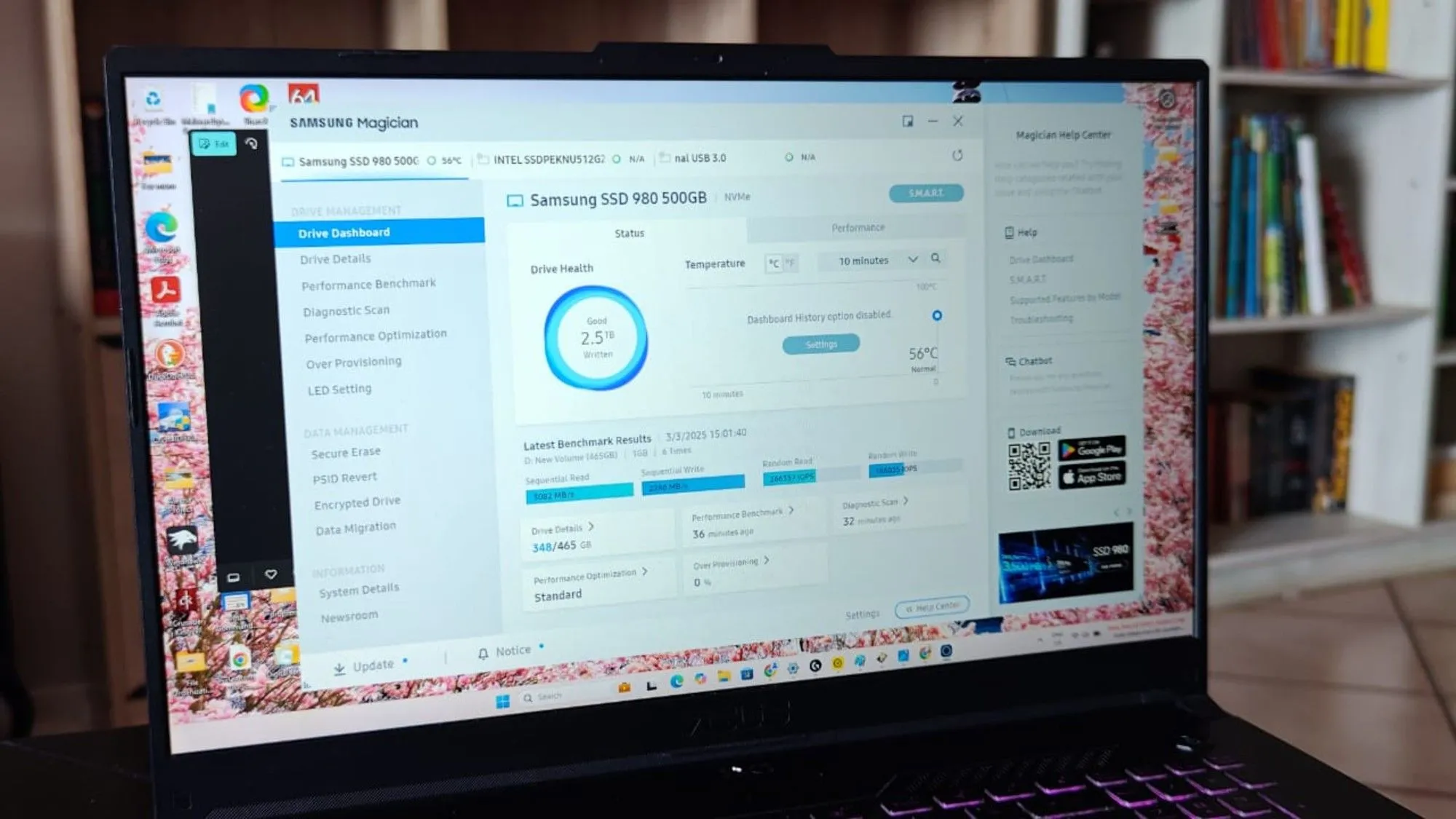 Giao diện phần mềm DiskCheckup hiển thị thông tin sức khỏe SSD
Giao diện phần mềm DiskCheckup hiển thị thông tin sức khỏe SSD
5. Theo Dõi S.M.A.R.T. Toàn Diện
Hiểu rõ trạng thái sức khỏe SSD của bạn
Hầu hết các ổ cứng SSD và HDD đều được trang bị Công nghệ Tự Giám Sát, Phân Tích và Báo Cáo (Self-Monitoring, Analysis, and Reporting Technology – S.M.A.R.T.). DiskCheckup tận dụng khả năng này để theo dõi các chỉ số quan trọng về sức khỏe của SSD như số lượng sector lỗi (bad sectors), chu kỳ bật/tắt nguồn (power cycles) và lỗi đọc/ghi (read/write errors).
Những chỉ số này cung cấp một cái nhìn tổng thể về tình trạng sức khỏe của ổ đĩa. Để kiểm tra chúng, bạn chỉ cần truy cập tab SMART Info. Nếu bạn muốn biết về mức độ hao mòn của SSD, hãy chú ý đến các chỉ số như Reallocated Sector Count (số sector được phân bổ lại), Wear Leveling Count (số lần san bằng độ mòn), hoặc Power-On Hours (số giờ hoạt động). Ngoài ra, hãy để ý đến bất kỳ dấu hiệu cảnh báo nào, chẳng hạn như ngưỡng bị vượt quá, điều này có thể cho thấy SSD của bạn cần được chú ý hoặc thậm chí cần thay thế. Tuy nhiên, cần lưu ý rằng các chỉ số này không phải lúc nào cũng giống nhau đối với tất cả các loại SSD.
4. Cảnh Báo Sức Khỏe và Ước Tính Tuổi Thọ
Nhận thông báo tức thời khi có vấn đề
Nhờ khả năng S.M.A.R.T., DiskCheckup liên tục giám sát sức khỏe SSD của bạn. Ứng dụng này sẽ cung cấp cảnh báo nếu các thông số nằm dưới mức chấp nhận được, cho phép bạn hành động kịp thời trước khi SSD có nguy cơ hỏng hóc.
Tính năng này không được bật mặc định, vì vậy bạn cần kích hoạt thông báo trong cài đặt của DiskCheckup. Bạn có thể chọn nhận thông báo trên màn hình hoặc qua email.
DiskCheckup cũng có thể cung cấp ước tính về tuổi thọ của SSD. Để sử dụng tính năng này, bạn cần bật tùy chọn Record SMART attributed for TEC compilation trong cài đặt và chạy một bài kiểm tra mở rộng trên SSD của mình. Tuy nhiên, bạn nên xem xét thông tin này một cách cẩn trọng vì không phải tất cả các nhà sản xuất đều hỗ trợ tiêu chuẩn Disk Self Test (DST). Đó là lý do tại sao bài kiểm tra có thể không phải lúc nào cũng hiển thị dữ liệu chính xác.
3. Giám Sát Nhiệt Độ Thời Gian Thực
Bảo vệ SSD khỏi nguy cơ quá nhiệt
Ổ cứng SSD có thể quá nhiệt khi sử dụng cường độ cao, dẫn đến giảm hiệu suất hoặc hư hỏng vĩnh viễn. DiskCheckup theo dõi nhiệt độ ổ đĩa của bạn theo thời gian thực và cảnh báo nếu nhiệt độ vượt quá mức an toàn.
Bạn có thể xem nhiệt độ của SSD trong tab SMART Info và cấu hình ứng dụng để hiển thị giá trị theo độ C hoặc độ F. Không chỉ vậy, bạn còn nhận được thông tin về nhiệt độ cao nhất mà ổ đĩa của mình từng đạt được. Đây không chỉ là một phép đo một lần. Nếu bạn giữ DiskCheckup mở, bạn sẽ thấy bất kỳ biến động nhiệt độ nào và có thể hành động. Bạn có thể cần cải thiện khả năng thông gió cho PC của mình hoặc thậm chí sử dụng miếng tản nhiệt.
2. Báo Cáo Tùy Chỉnh Chi Tiết
Xuất thông tin chính xác phục vụ chẩn đoán
Khi bạn nhận thấy bất kỳ vấn đề nào với SSD và cần sự giúp đỡ, việc có thông tin để khắc phục sự cố luôn hữu ích. DiskCheckup tạo ra các báo cáo chi tiết bao gồm các chỉ số như tình trạng sức khỏe, lỗi và dữ liệu hiệu suất.
Bạn có thể tùy chỉnh các báo cáo để tập trung vào các điểm dữ liệu cụ thể theo nhu cầu của mình. Ví dụ: bạn có thể xuất báo cáo về số chu kỳ tải (load cycle count), hiệu suất tổng thể (throughput performance), số chu kỳ bật nguồn (power cycle count) hoặc dữ liệu nhiệt độ lịch sử.
Tuy nhiên, đừng mong đợi một tệp PDF hoặc CSV “sang chảnh”. Bạn sẽ nhận được một tệp TXT chứa tất cả thông tin được yêu cầu. Nếu bạn gửi tệp này cho nhà sản xuất hoặc chuyên gia đang giúp bạn khắc phục sự cố, có khả năng họ có thể cung cấp cho bạn các giải pháp hữu ích.
1. Tương Thích Rộng Rãi: SATA, NVMe và USB Drives
Hỗ trợ đa dạng các loại ổ đĩa phổ biến
DiskCheckup tương thích với hầu hết các thương hiệu và mẫu SSD, đảm bảo chức năng liền mạch bất kể ổ đĩa bạn đang sử dụng là gì. Nó cũng hỗ trợ cả ổ đĩa SATA và NVMe, nhưng không hỗ trợ ổ SCSI và RAID.
Bạn có thể dễ dàng xác minh khả năng tương thích của ổ đĩa hoặc bất kỳ tính năng nào của nó trong phần Device Info. Như đã đề cập ở trên, ngay cả khi ổ đĩa của bạn được hỗ trợ, nó có thể không hiển thị tất cả các tính năng. Điều này có thể là do nhà sản xuất không hỗ trợ tất cả các tính năng S.M.A.R.T. hoặc bạn đang sử dụng một driver SSD cũ. Tất nhiên, nếu bạn có một ổ đĩa cũ, nó có thể không được hỗ trợ hoàn toàn.
 Giao diện chính của DiskCheckup với tab Device Info và SMART Info
Giao diện chính của DiskCheckup với tab Device Info và SMART Info
Có nên sử dụng DiskCheckup không?
Thực tế, DiskCheckup không hoàn hảo. Một số công cụ kiểm tra ổ đĩa khác có thể cung cấp nhiều tính năng hơn hoặc có giao diện đẹp mắt hơn. Tuy nhiên, đối với một công cụ miễn phí và nhỏ gọn, DiskCheckup thực sự rất mạnh mẽ. Nó kết hợp các tính năng giám sát và chẩn đoán nâng cao với thiết kế đơn giản và hiệu quả, khiến nó trở nên hoàn hảo cho bất kỳ ai muốn theo dõi sức khỏe SSD của mình.
Bằng cách sử dụng hiệu quả các tính năng này, bạn có thể kéo dài tuổi thọ ổ đĩa, tối ưu hóa hiệu suất và ngăn ngừa mất dữ liệu tiềm ẩn. Dù bạn là người dùng thông thường hay một người đam mê công nghệ, DiskCheckup đảm bảo SSD của bạn hoạt động ở trạng thái tốt nhất. Bạn đã sử dụng DiskCheckup chưa? Hãy chia sẻ trải nghiệm của mình trong phần bình luận bên dưới nhé!